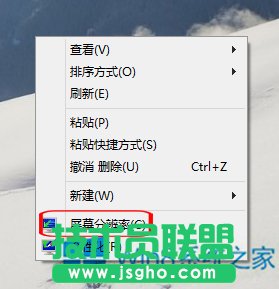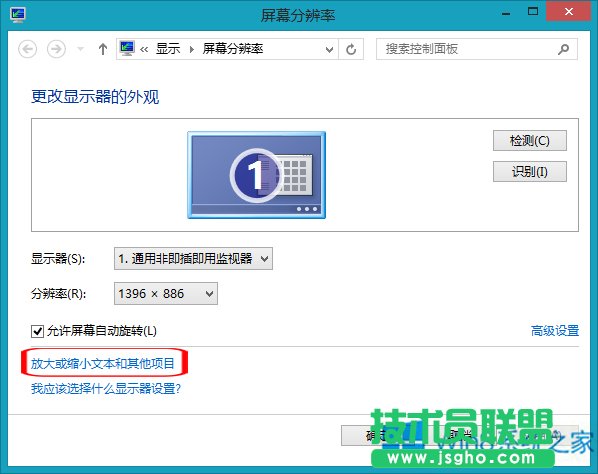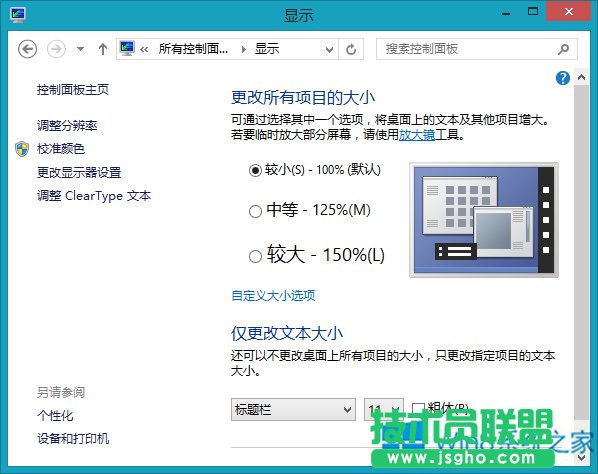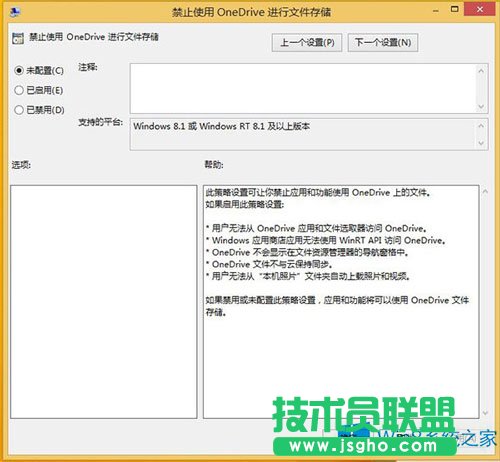Win8.1关闭OneDrive同步服务的2个技巧
发布时间:2022-12-19 文章来源:深度系统下载 浏览:
|
Windows 8是美国微软开发的新一代操作系统,Windows 8共有4个发行版本,分别面向不同用户和设备。于2012年10月26日发布。微软在Windows 8操作系统上对界面做了相当大的调整。取消了经典主题以及Windows 7和Vista的Aero效果,加入了ModernUI,和Windows传统界面并存。同时Windows徽标大幅简化,以反映新的Modern UI风格。前身旗形标志转化成梯形。 微软推出的云服务OneDrive在国外体验还不错,但在国内由于特殊的网络环境,导致OneDrive不具有太好的使用效益。因此有不少用户就希望关闭OneDrive的同步服务,下面小编就给出Win8.1下关闭OneDrive同步服务的两个技巧。 关闭OneDrive同步服务的方法: 一、OneDrive系统设置篇 首先,使用微软账户登录当前的Win8.1或者Win8.1 Update系统平台。如果是Win8.1平台,用户需要打开SkyDrive应用(Win8.1 Update平台下已改名OneDrive)。这时,微软OneDrive已开始自动在本地生成OneDrive文件夹,同步云端数据。
然后,我们在OneDrive应用下打开系统选项(只需将鼠标指向屏幕右下角,调出Charm超级菜单),关闭OneDrive同步文件功能。
这时,微软OneDrive网盘将暂停同步服务。如果用户希望彻底禁用系统内置OneDrive网盘服务,那我们需要用上本地组策略功能。 二、本地组策略篇 操作如下: 1、使用组合键Win+R,或者右击开始按钮,打开运行对话框,输入gpedit.msc,打开本地组策略编辑器 2、依次定位到计算机配置》管理模板》Windows组件》SkyDrive目录;Win8.1 Update平台:依次定位到计算机配置》管理模板》Windows组件》OneDrive目录。
3、双击打开禁止使用OneDrive(Skydrive)进行文件存储策略设置,选择“已启用”
4、选择确定后,生效。 以上两个技巧都能帮助大家轻松关闭Win8.1系统OneDrive的同步服务,大家可以选择自身操作更便利的一种方法来实行。而关闭OneDrive同步服务,也能让系统减少一些负担。 Windows 8是对云计算、智能移动设备、自然人机交互等新技术新概念的全面融合,也是“三屏一云”战略的一个重要环节。Windows 8提供了一个跨越电脑、笔记本电脑、平板电脑和智能手机的统一平台。 |
相关文章
上一篇:Win8桌面图标含糊怎样办?
下一篇:怎样恢复Win8出厂设置?